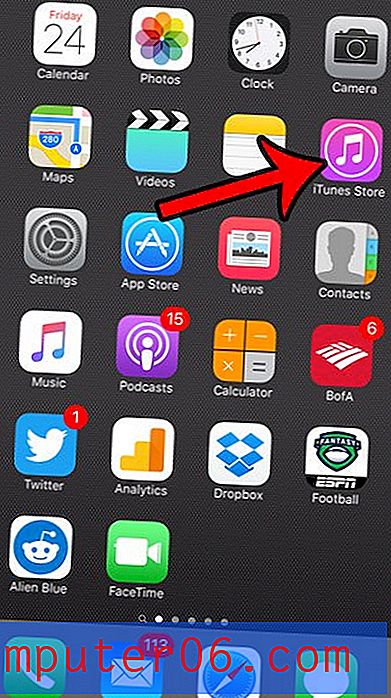So ändern Sie die Druckauflösung in Excel 2010
Die Druckauflösung, die von einem Dokument oder Bild auf Ihrem Computer angegeben wird, kann einen großen Einfluss sowohl auf die Qualität der gedruckten Seite als auch auf die Geschwindigkeit haben, mit der der Druckauftrag abgeschlossen wird. Druckaufträge mit höherer Auflösung benötigen im Allgemeinen länger und verbrauchen mehr Tinte als Aufträge mit niedriger Auflösung, höhere Einstellungen mit höherer Auflösung liefern jedoch einen besser aussehenden Druck.
Wenn Sie spezielle Druckanforderungen für ein Arbeitsblatt in Microsoft Excel 2010 haben, können Sie die Druckauflösung ändern, die für dieses bestimmte Arbeitsblatt verwendet wird. Während die in Excel angebotenen Druckqualitätsoptionen vollständig auf den Funktionen Ihres Druckers basieren, können Sie feststellen, dass das Umschalten auf eine andere dpi einige Elemente Ihrer Excel-Druckpraktiken verbessern kann.
Erfahren Sie, wie Sie den Druckbereich in Excel löschen, wenn nur ein Teil Ihrer Tabelle gedruckt wird.
Anpassen der Druckauflösung in einem Excel 2010-Arbeitsblatt
Beachten Sie, dass die angebotenen Druckauflösungen je nach Drucker variieren. Viele Drucker haben nur eine Option für die Druckauflösung, sodass Sie keine andere auswählen können.
- Schritt 1: Öffnen Sie die Datei mit dem Arbeitsblatt, für das Sie die Druckauflösung ändern möchten.
- Schritt 2: Klicken Sie oben im Fenster auf die Registerkarte Seitenlayout.
- Schritt 3: Klicken Sie auf die Schaltfläche Seite einrichten in der unteren rechten Ecke des Abschnitts Seite einrichten in der Office-Multifunktionsleiste.
- Schritt 4: Vergewissern Sie sich, dass die Registerkarte Seite oben im Fenster ausgewählt ist, klicken Sie dann auf das Dropdown-Menü rechts neben Druckqualität und wählen Sie aus den aufgeführten Optionen aus. Wie bereits erwähnt, variieren die Optionen in diesem Menü je nach Drucker. Wenn Sie die bevorzugte Auflösung ausgewählt haben, klicken Sie unten im Fenster auf die Schaltfläche OK .

Haben Sie Probleme mit der Druckformatierung, wenn Sie versuchen, ein Arbeitsblatt in Excel 2010 zu drucken? Unser Leitfaden zum Excel-Druck zeigt Ihnen viele der am häufigsten angepassten Einstellungen, die es Ihrem Publikum erleichtern können, eine von Ihnen gedruckte Tabelle zu lesen.